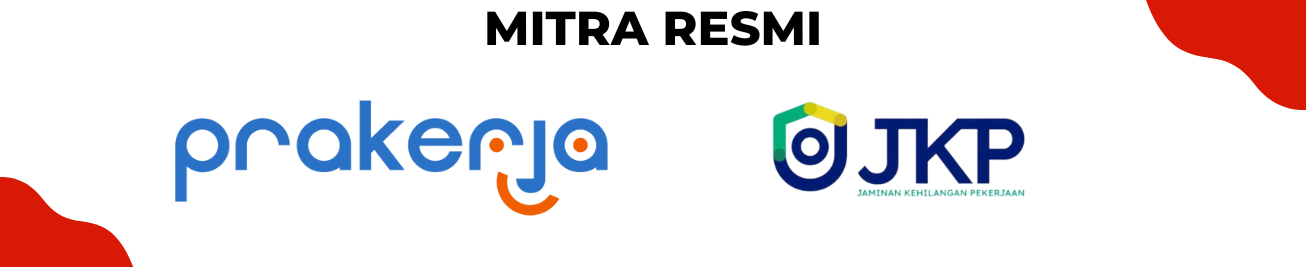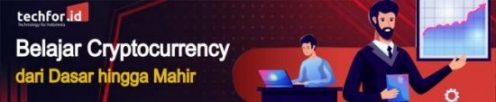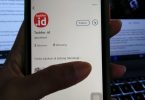Tutorial ini membahas tentang cara mengontrol perangkat elektronik menggunakan teknologi WiFi. Mungkin kamu pernah mendengar nama NodeMCU ESp8266 WiFi development Board. Sehingga tutorial atau panduan serupa bisa kamu temukan dibanyak sumber di Internet.
Namun, kali ini kamu hanya akan fokus pada :
- Setup NodeMCU untuk mengupload Kode menggunakan Arduino.ide
- Menghubungkan ke jaringan WiFi dan mendapatkan Alamat IP
- Mengontrol cahaya menggunakan Aplikasi Android melalui internet.
Langkah 1 : Mengumpulkan Parts / Kerangka yang dibutukan
- NodeMCU ESp8266 WiFi Dev. Board

- Kabel usb mikro untuk mengupload Kode

- Resistor 330r

- Dan Aplikasi Android
Kamu bisa Beli komponen elektronik di utsource.net atau toko online lainnya, sedangkan aplikasi androidnya bisa kamu unduh pada link berikut : https://cdn.instructables.com/ORIG/FQO/KOHX/JLMKPIWU/FQOKOHXJLMKPIWU.apk
Langkah 2 : Pinout
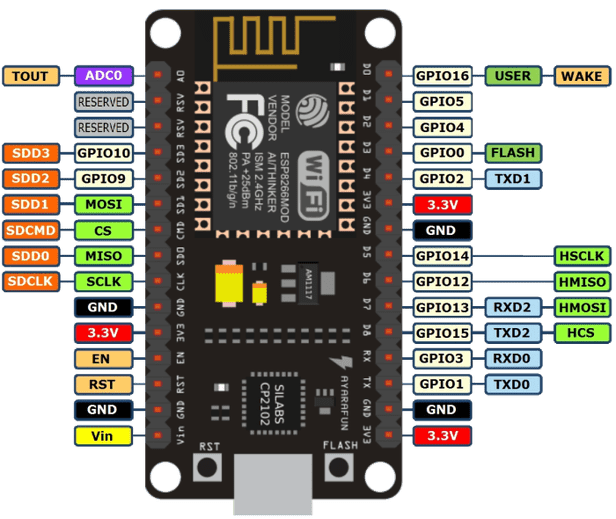
Pin NodeMCU dan pin ‘D’ berbeda. Pastikan untuk memeriksanya sebelum Anda menghubungkan keduanya atau komponen yang lain.
Kita akan menghubungkan Led menggunakan dengan ujung positif pada D4 dan Gnd ke Gnd dari NodeMCU.
Langkah 3 : Setting Arduino.Ide
Untuk mengunggah kode ke NodeMCU menggunakan Arduino.ide, kamu harus melakukan langkah berikut :
- Perbarui Arduino.ide (aplikasi desktop) mulai Arduino appgoto File> Preferensi Kemudian paste link dibawah lalu tekan ok. http://arduino.esp8266.com/stable/package_esp8266com_index.json
- Navigasi ke Tools> Boards> Board Manager lalu tunggu sampai menemukan properti ESP8266
- Gulir ke bawah dan klik instal
- Kemudian Mulai Ulang Aplikasi Arduino.
Sekarang kamu dapat mengunggah Kode dalam C / C ++ ke NodeMCU ESP8266 menggunakan Arduino.ide
Langkah 4 : Coding Program
Untuk memeriksa Alamat IP (Internet Protocol) unggah kode berikut dan buka Serial Monitor :
/* Node MCU ESP8266 IOT wifi dev. Board wifi connectivity test code by Ashraf Minhaj.
Tutorial on blog www.youtube.com/c/fusebatti
for any quory mail at ashraf_minhaj@yahoo.com
Consider subscribing my youTube channel www.youtube.com/c/fusebatti */
#include //declare ESP8266 library
const char* ssid=”Your wifi name”; //Put your wifi network name here
const char* password = “Password”; //Put your wifi password here
void setup() {
Serial.begin(115200); //initial Serial communication for serial monitor Note:115200 depends on your board
Serial.println();
Serial.print(“Wifi connecting to “);
Serial.println( ssid );
WiFi.begin(ssid,password);
Serial.println(); Serial.print(“Connecting”);
while( WiFi.status() != WL_CONNECTED ) //while loop runs repeatedly unless condition is false { //it’ll keep trying unless wifi is connected delay(500); Serial.print(“.”); }
Serial.println();
Serial.println(“Wifi Connected Success!”);
Serial.print(“NodeMCU IP Address : “); //Shows the IP (Internet Protocol) number of your NodeMcu
Serial.println(WiFi.localIP() ); //Gets the IP address of your Board }
void loop() //In our case we don’t need this but still it needs to be there.
{ // put your main code here, to run repeatedly:
}
Selanjutnya, untuk mengontrol cahaya, upload kode berikut :
#include
const char* ssid = “Wifi name”;
const char* password = PassWordl”;
// Create an instance of the server
// specify the port to listen on as an argument
WiFiServer server(80);
void setup() {
Serial.begin(115200);
delay(10);
// prepare GPIO2
pinMode(2, OUTPUT);
digitalWrite(2, 0);
// Connect to WiFi network
Serial.println();
Serial.println();
Serial.print(“Connecting to “);
Serial.println(ssid);
WiFi.mode(WIFI_STA);
WiFi.begin(ssid, password);
while (WiFi.status() != WL_CONNECTED) {
delay(500);
Serial.print(“.”);
}
Serial.println(“”);
Serial.println(“WiFi connected”);
// Start the server
server.begin();
Serial.println(“Server started”);
// Print the IP address
Serial.println(WiFi.localIP());
}
void loop() {
// Check if a client has connected
WiFiClient client = server.available();
if (!client) {
return;
}
// Wait until the client sends some data
Serial.println(“new client”);
while (!client.available()) {
delay(1);
}
// Read the first line of the request
String req = client.readStringUntil(‘\r’);
Serial.println(req);
client.flush();
// Match the request
int val;
if (req.indexOf(“/gpio/0”) != -1) {
val = 0;
} else if (req.indexOf(“/gpio/1”) != -1) {
val = 1;
} else {
Serial.println(“invalid request”);
client.stop();
return;
}
// Set GPIO2 according to the request
digitalWrite(2, val);
client.flush();
// Prepare the response
String s = “HTTP/1.1 200 OK\r\nContent-Type: text/html\r\n\r\n\r\n
\r\nGPIO is now “;
s += (val) ? “high” : “low”;
s += “
\n”;
// Send the response to the client
client.print(s);
delay(1);
Serial.println(“Client disonnected”);
// The client will actually be disconnected
// when the function returns and ‘client’ object is detroyed
}
Langkah 5 : Mengontrol Cahaya Melalui Aplikasi Android
Setelah mengunggah kode diatas, Unduh Aplikasi dan pastikan untuk Menghubungkan Ponsel kamu ke Internet atau WiFi. Sebagai pengingat, kamu bisa mengunduh secara cepat aplikasinya pada link berikut :
Sekarang Masukkan Alamat IP NodeMCU kamu dan tekan ON lampu akan menyala, untuk mematikan tekan OFF.
Selamat, kamu baru saja membuat proyek IOT pertama kamu.
Sumber : https://www.instructables.com/IOT-Light-Control-Over-Internet-NodeMCU-ESP8266/